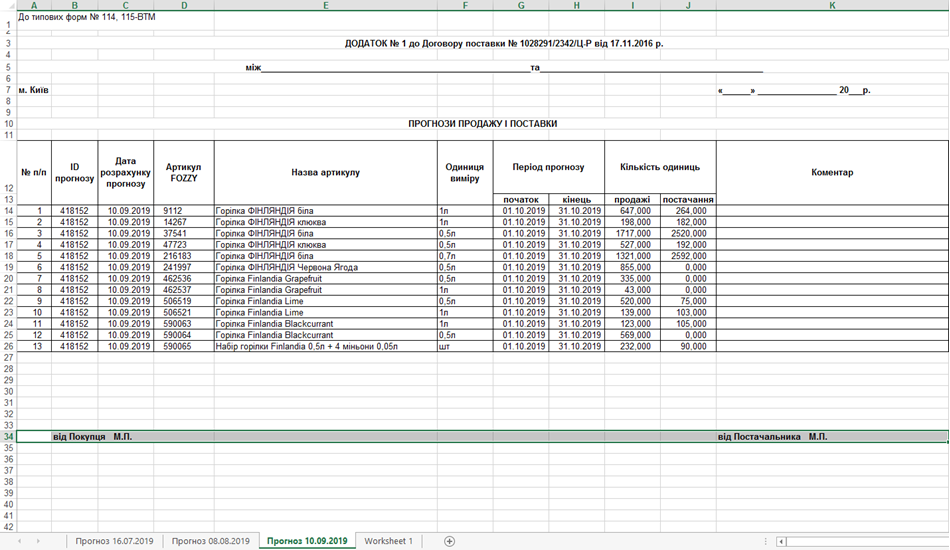Відмінності між версіями «Прогнози продажу і замовлень»
Матеріал з Інструкція користувача
| Рядок 25: | Рядок 25: | ||
''Малюнок 11.4 - Сторінка із відображенням переліку договорів'' | ''Малюнок 11.4 - Сторінка із відображенням переліку договорів'' | ||
| − | У результаті виконаних дій буде відкрито сторінку "Прогнози продажу і поставки", на якій відображено інформацію щодо сформованого прогнозу із трьома закладками. На першій закладці відображено прогноз за | + | У результаті виконаних дій буде відкрито сторінку "Прогнози продажу і поставки", на якій відображено інформацію щодо сформованого прогнозу із трьома закладками. На першій закладці відображено прогноз за попередній місяць |
Інформацію по прогнозу представлено у вигляді таблиці з полями (Малюнок 11.5): | Інформацію по прогнозу представлено у вигляді таблиці з полями (Малюнок 11.5): | ||
| Рядок 53: | Рядок 53: | ||
''Малюнок 11.7 - Прогноз на поточний місяць'' | ''Малюнок 11.7 - Прогноз на поточний місяць'' | ||
| − | На останній закладці форми сформовано | + | На останній закладці форми сформовано прогноз на майбутній період. За замовчуванням у таблиці сформовано прогноз на наступний місяць. |
| − | У випадаючому списку, що розташовано над табличною областю до вибору доступний | + | У випадаючому списку, що розташовано над табличною областю до вибору доступний один із дванадцяти місяців наперед, починаючи від поточного, з метою формування для нього прогнозу (Малюнок 11.8). |
З метою зручності передбачено стандартну вигрузку даних прогнозу в "Exсel-файл". | З метою зручності передбачено стандартну вигрузку даних прогнозу в "Exсel-файл". | ||
| Рядок 71: | Рядок 71: | ||
<div align="justify">''Малюнок 11.9 - Інформаційне повідомлення''</div> | <div align="justify">''Малюнок 11.9 - Інформаційне повідомлення''</div> | ||
<div align="justify">Результатом успішного збереження даних у файл є відображення піктограми у рядку стану завантажених файлів.</div> | <div align="justify">Результатом успішного збереження даних у файл є відображення піктограми у рядку стану завантажених файлів.</div> | ||
| − | <div align="justify">При відкритті файлу до перегляду | + | <div align="justify">При відкритті файлу до перегляду доступний прогноз по трьом періодам, так само як було відображено на сайті на момент вигрузки (Малюнок 11.10).</div> |
<div align="justify">[[Файл:долгосрочный_прогноз_4.png|none|frame|link=|180px]]</div> | <div align="justify">[[Файл:долгосрочный_прогноз_4.png|none|frame|link=|180px]]</div> | ||
<div align="justify">''Малюнок 11.10 - Збереження даних у файл''</div> | <div align="justify">''Малюнок 11.10 - Збереження даних у файл''</div> | ||
Версія за 11:13, 4 грудня 2019
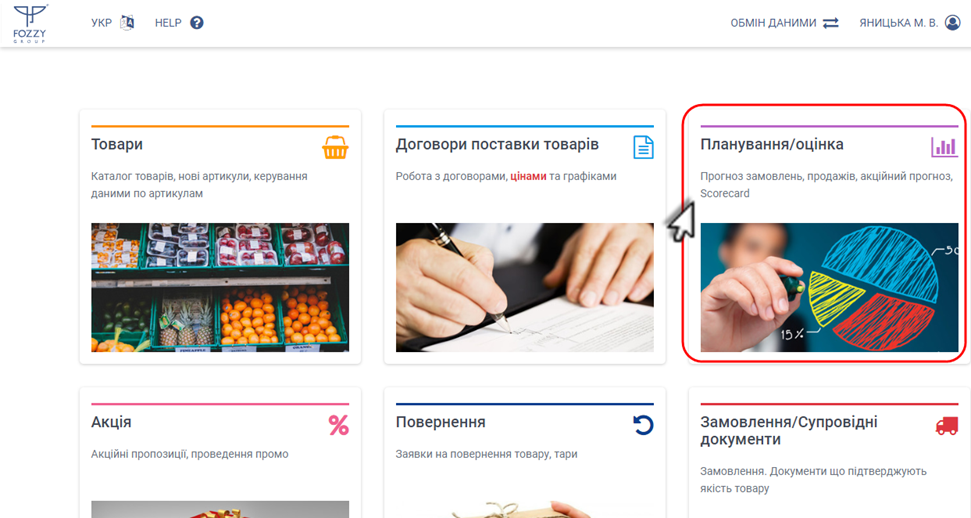
3. Після успішного переходу до роботи із розділом планування та оцінки, виберіть блок "Прогноз продажу і замовлень" (Малюнок 11.2).
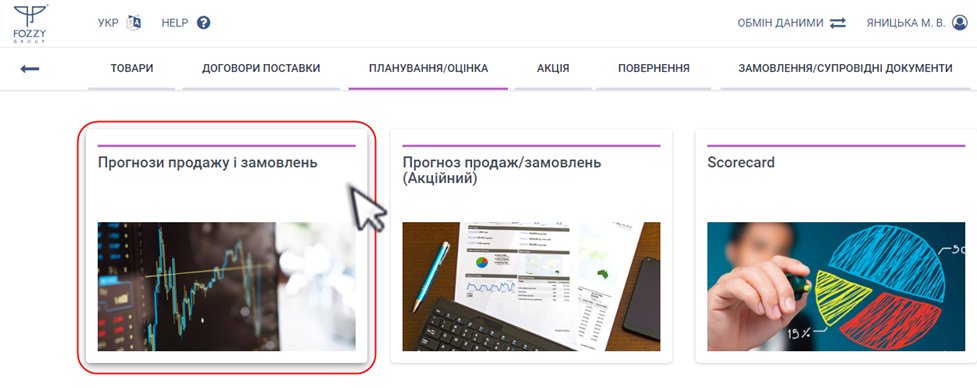
Малюнок 11.2 - Вибір блока "Прогноз продажу і замовлень"
4. Перейти до функціоналу щодо перегляду прогнозу можливо не лише із головної сторінки сайту, а також із будь-якого процесу, з яким Ви працюєте у поточний момент скориставшись меню швидкого доступу: "Планування/Оцінка" -> "Прогноз продажу і замовлень" (Малюнок 11.3).
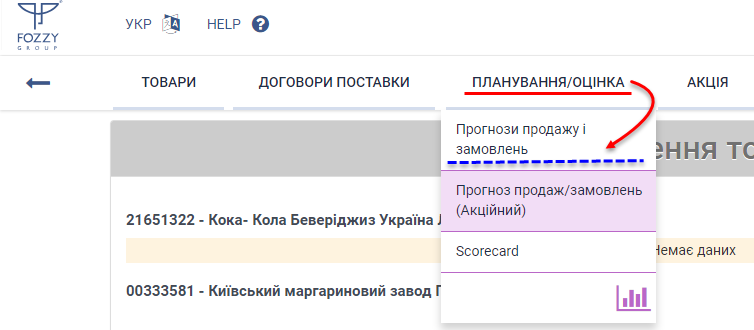
Малюнок 11.3 - Меню швидкого доступу
5. У результаті успішно виконаних дій, Вам буде відображено сторінку із переліком договорів, на які у Вас є доступ.
Для того щоб переглянути прогноз, виберіть відповідний договір із списку за допомогою натискання на рядку один раз лівою клавішею мишки (Малюнок 11.4).
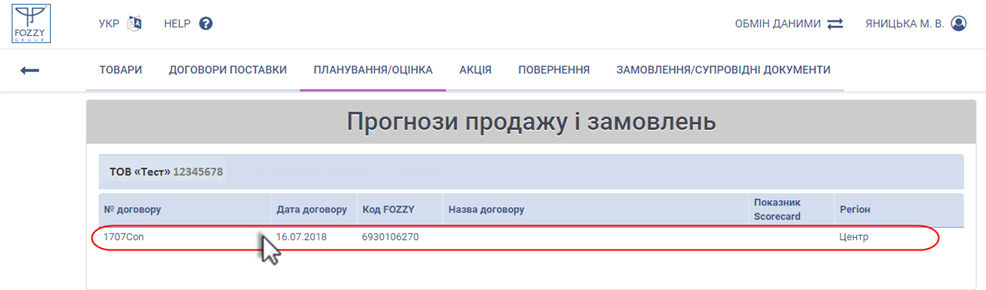
Малюнок 11.4 - Сторінка із відображенням переліку договорів
У результаті виконаних дій буде відкрито сторінку "Прогнози продажу і поставки", на якій відображено інформацію щодо сформованого прогнозу із трьома закладками. На першій закладці відображено прогноз за попередній місяць
Інформацію по прогнозу представлено у вигляді таблиці з полями (Малюнок 11.5):
- "Артикул FOZZY" - код артикула у БД компанії Fozzy.
- "Назва артикулу" - назва артикула.
- "Одиниці виміру" - одиниця виміру товара.
- "Кількість одиниць продажі" - відображення кількості одиниць продажі.
- "Кількість одиниць замовлення" - відображення кількості одиниць замовлення.
- "Період прогнозу" - відображення періоду (початок/кінець), у рамках якого сформовано прогноз.
- "Коментар" - коментар до прогнозу (відображено тільки у разі його наявності).

Малюнок 11.5 - Відображення прогнозу за попередній місяць
У тому випадку, якщо на поточний момент для договору немає сформованого прогнозу, при переході на сторінку перегляду, Вам буде відображено інформаційне повідомлення "Немає даних" (Малюнок 11.6).
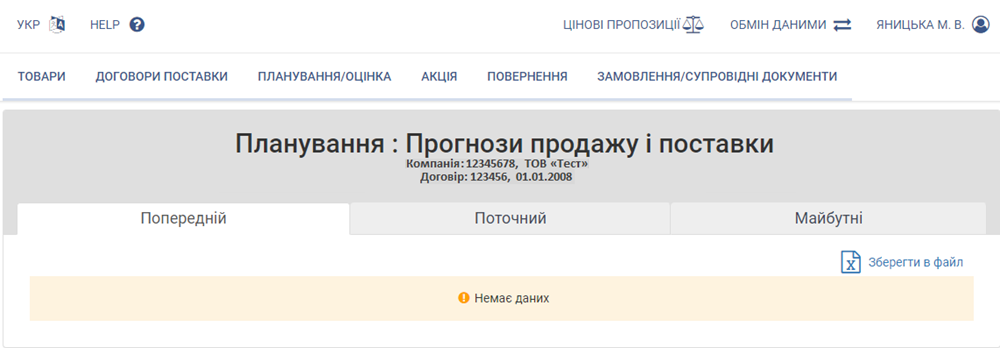
Малюнок 11.6 - Інформаційне повідомлення "Немає даних"
На наступній закладці - "Поточний", відображено сформований прогноз на поточний місяць (Малюнок 11.7).
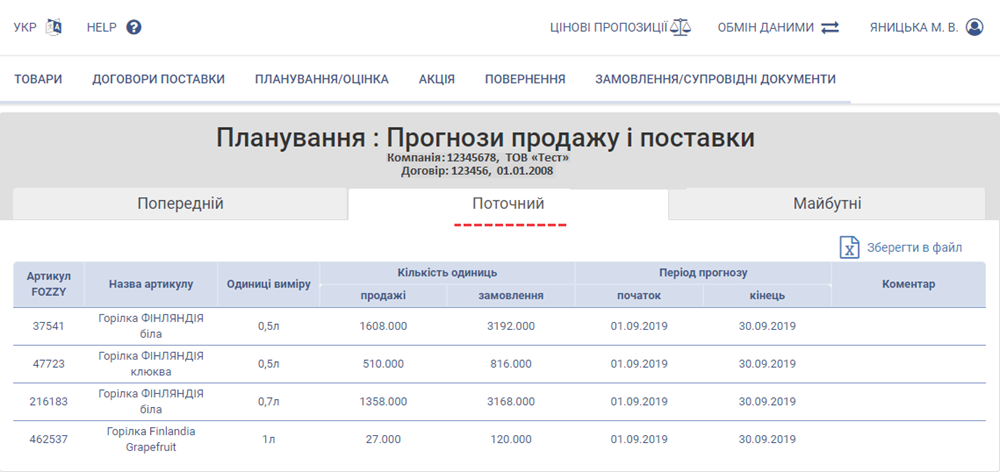
Малюнок 11.7 - Прогноз на поточний місяць
На останній закладці форми сформовано прогноз на майбутній період. За замовчуванням у таблиці сформовано прогноз на наступний місяць.
У випадаючому списку, що розташовано над табличною областю до вибору доступний один із дванадцяти місяців наперед, починаючи від поточного, з метою формування для нього прогнозу (Малюнок 11.8).
З метою зручності передбачено стандартну вигрузку даних прогнозу в "Exсel-файл".
Вигрузка виконується за допомогою команди "Зберегти в файл" (Малюнок 11.8).
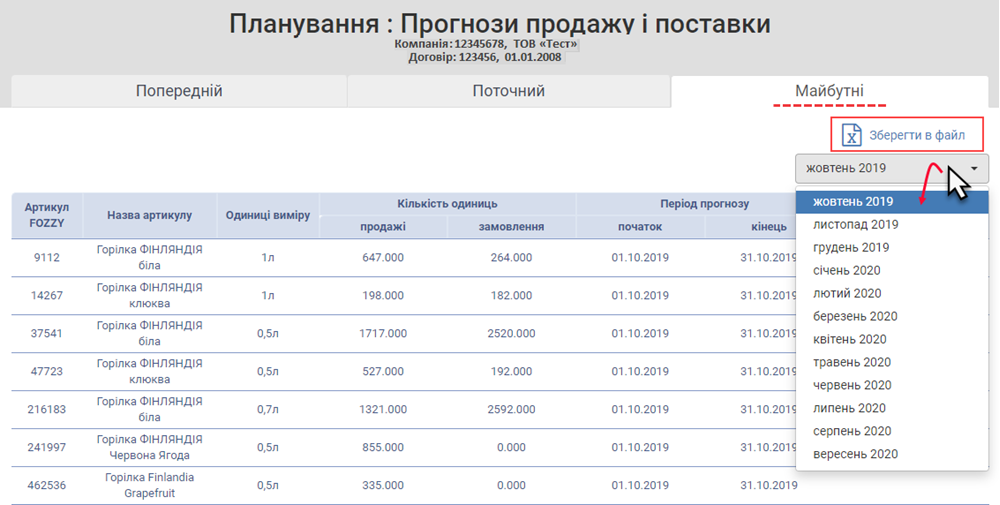
Малюнок 11.8 - Прогноз на майбутній період